Windows 11에서 시스템 복원을 수행하는 단계

오류나 충돌이 발생하는 경우, Windows 11에서 시스템 복원을 수행하여 장치를 이전 버전으로 롤백하는 단계를 따르세요.

Windows 컴퓨터에서 마우스가 계속 자동으로 스크롤됩니까? 그건 정상이 아닙니다. 인터넷을 탐색하거나 파일을 검토할 때 Windows가 저절로 위나 아래로 스크롤하기 시작하면 짜증스러울 수 있습니다. 안타깝게도 이 일반적인 문제는 Windows 10 및 Windows 11 사용자 모두에게 영향을 미칩니다.

하드웨어 문제부터 오래된 마우스 드라이버 까지 다양한 요인으로 인해 이 문제가 발생할 수 있습니다. 정확한 원인을 정확히 찾아낼 수 없는 경우 아래의 문제 해결 팁을 확인하여 Windows의 마우스 자동 스크롤 문제를 해결하세요.
1. 마우스 연결을 끊었다가 다시 연결
마우스, 키보드 등 외부 액세서리에 문제가 있는 경우 연결 상태를 확인하세요. 컴퓨터에서 마우스 케이블이나 무선 어댑터를 분리하고 다른 포트에 다시 연결하십시오. USB 허브를 사용하는 경우 마우스를 직접 연결하여 작동하는지 확인하세요.
Bluetooth 마우스인 경우 Windows에서 장치의 페어링을 해제한 후 다시 페어링하세요. 운이 좋다면 이 방법으로 문제를 해결하고 시간을 절약할 수 있습니다.
2. 마우스 확인
마우스 배터리가 부족하면 일관되지 않은 스크롤 및 추적 문제가 발생할 수도 있습니다. 배터리를 교체하거나 마우스를 충전하여 도움이 되는지 확인해 보세요. 그 동안 마우스를 청소하고 먼지로 인해 마우스 휠이 막히지 않는지 확인하십시오.

다른 컴퓨터에서 마우스를 사용해 보고 문제가 하드웨어와 관련된 것인지 확인할 수 있습니다.
3. 마우스 스크롤 설정 수정
설정 앱을 사용하면 기본 버튼, 포인터 속도, 스크롤 기본 설정 등과 같은 마우스 설정을 수정할 수 있습니다. 이러한 설정을 통해 마우스가 비활성 창에서 스크롤하도록 구성되지 않았는지 확인하고 원하는 대로 스크롤 속도를 조정할 수 있습니다.
Windows에서 마우스 스크롤 설정을 수정하려면 다음 단계를 따르세요.
1단계: 시작 메뉴를 열고 기어 모양의 아이콘을 클릭하여 설정 앱을 시작합니다.

2단계: 왼쪽 사이드바에서 Bluetooth 및 장치를 선택합니다. 그런 다음 마우스를 클릭하십시오.
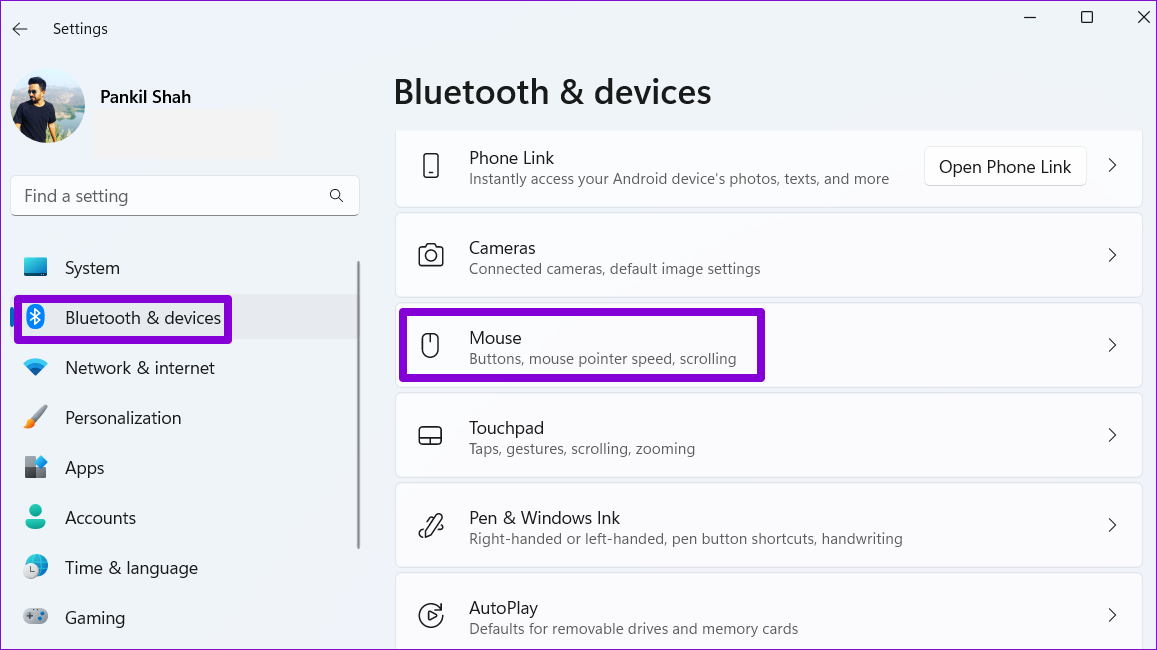
3단계: 스크롤 섹션에서 '마우스 휠을 굴려 스크롤' 옆에 있는 드롭다운 메뉴를 사용하고 원하는 옵션을 선택합니다. 그런 다음 슬라이더를 사용하여 스크롤 속도를 조정합니다.
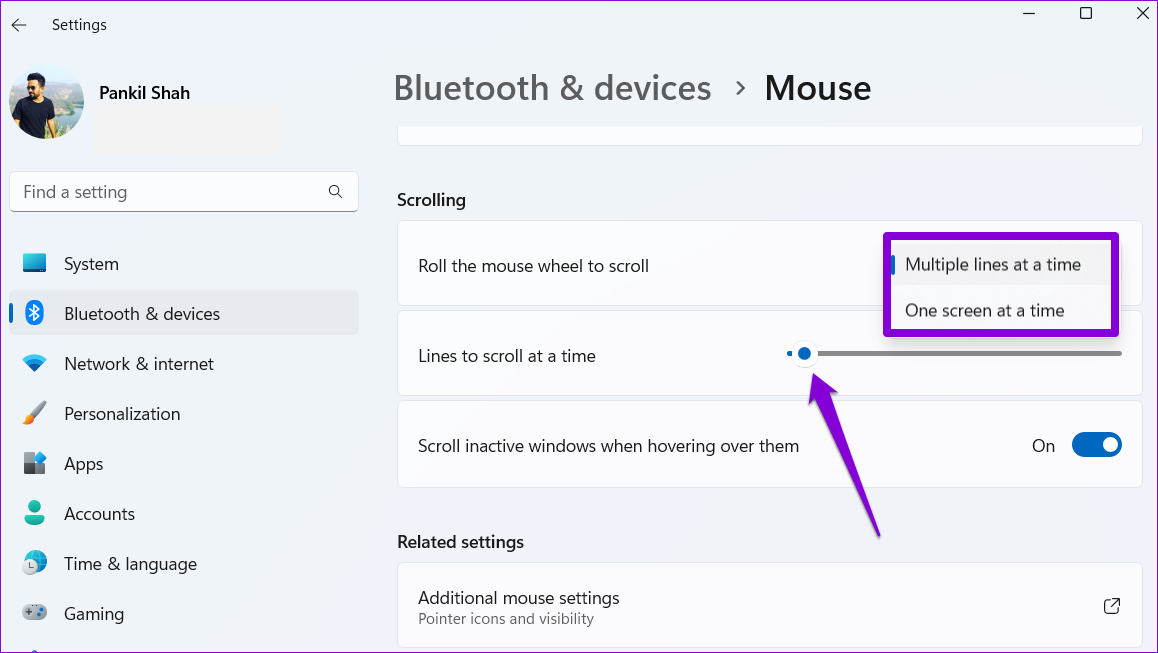
4단계: '비활성 창 위로 마우스를 가져가면 스크롤' 옆의 스위치를 비활성화합니다.
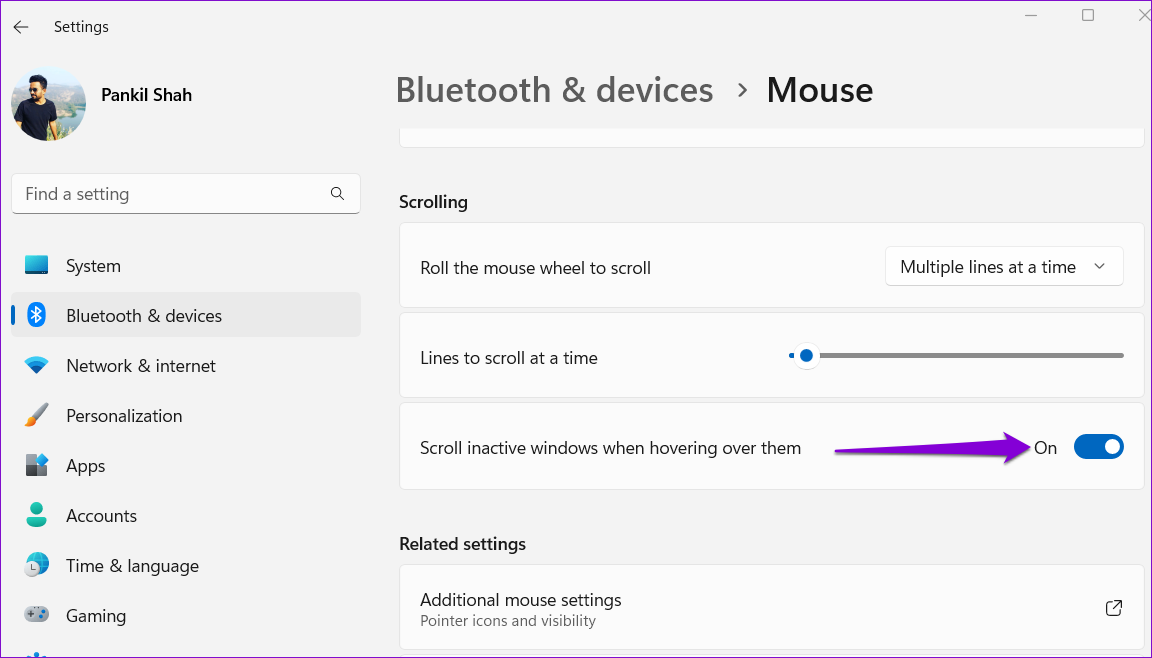
위 단계를 완료한 후에도 마우스가 여전히 스스로 스크롤하는지 확인하세요.
4. 하드웨어 및 장치 문제 해결사 실행
Windows의 하드웨어 및 장치 문제 해결사는 자동으로 외부 장치의 문제를 검색하고 적절한 수정 사항을 적용할 수 있습니다. 이 도구는 Windows에서 비정상적인 마우스 스크롤을 수정하는 데도 도움이 될 수 있습니다 .
Windows에서 하드웨어 및 장치 문제 해결사를 실행하려면:
1단계: Windows 키 + R을 눌러 실행 대화 상자를 엽니다.
2단계: 상자에 msdt.exe -id DeviceDiagnostic을 입력 하고 Enter를 누릅니다.

3단계: 다음을 클릭하고 화면의 지시에 따라 문제 해결사를 실행합니다.
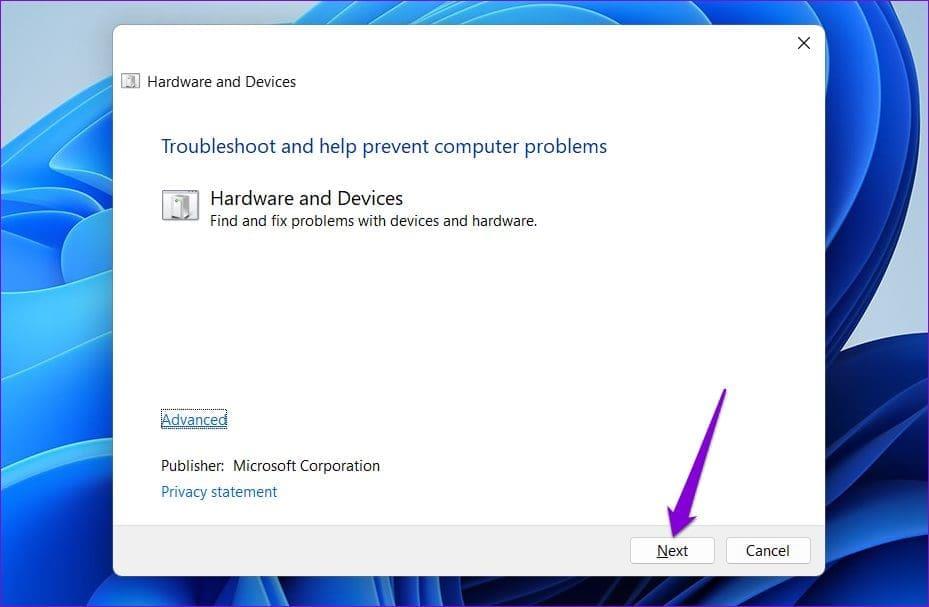
5. 마우스 드라이버 업데이트
마우스 드라이버는 마우스가 컴퓨터와 상호 작용하는 방식을 제어합니다. PC의 마우스 드라이버가 제대로 작동하지 않아 마우스가 자동으로 스크롤될 수 있습니다. 기존 마우스 드라이버를 업데이트하여 상황이 개선되는지 확인할 수 있습니다.
1단계: 시작 아이콘을 마우스 오른쪽 버튼으로 클릭하거나 Windows 키 + X를 눌러 고급 사용자 메뉴를 열고 목록에서 장치 관리자를 선택합니다.

2단계: '마우스 및 기타 포인팅 장치'를 확장하고 마우스를 마우스 오른쪽 버튼으로 클릭한 다음 드라이버 업데이트 옵션을 선택합니다.
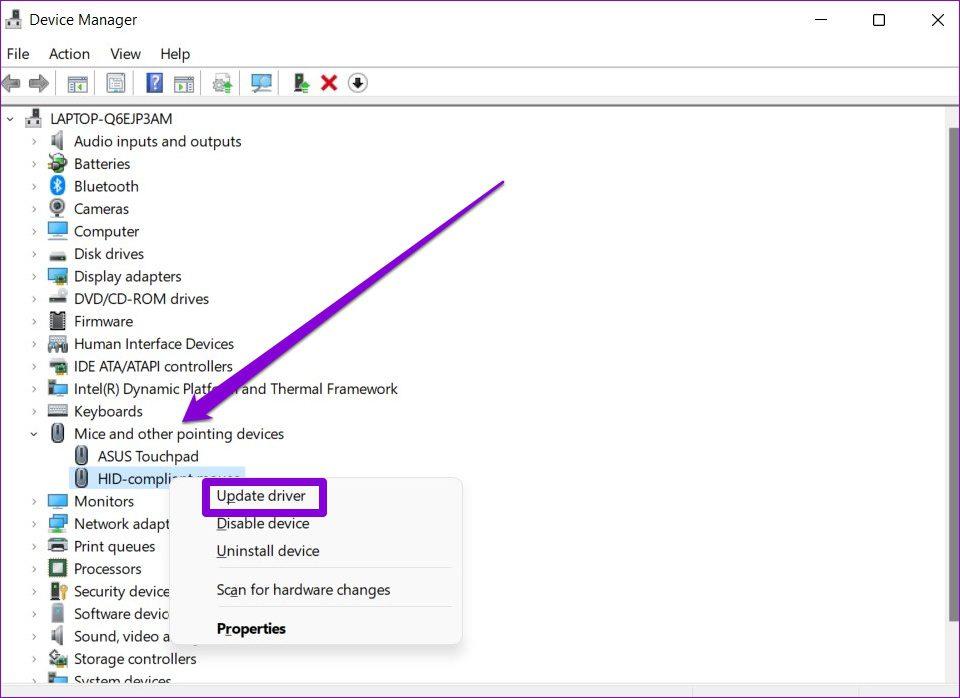
거기에서 화면의 지시에 따라 마우스 드라이버를 업데이트하십시오. 그 후에도 문제가 지속되면 마우스 드라이버가 손상되었거나 손상된 것일 수 있습니다. 이 경우 문제가 있는 드라이버를 제거 하고 PC를 다시 시작해야 합니다. Windows에서 마우스 드라이버를 설치해야 마우스가 정상적으로 작동합니다.
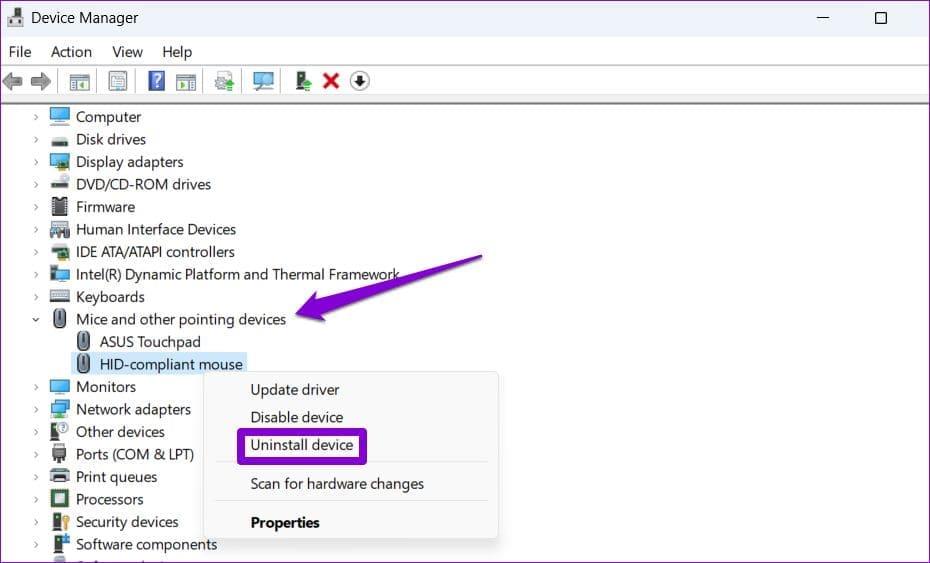
6. 보류 중인 Windows 업데이트 설치
Microsoft는 알려진 버그를 해결하고 시스템 안정성을 개선하기 위해 Windows 10 및 Windows 11용 업데이트를 정기적으로 출시합니다. 따라서 이를 무시하지 않는 것이 중요합니다. 이것이 광범위한 문제인 경우 Microsoft가 수정 사항을 릴리스하는 데 오래 걸리지 않을 것입니다.
보류 중인 Windows 업데이트를 확인하려면:
1단계: Windows 키 + I를 눌러 설정 앱을 시작합니다.
2단계: Windows 업데이트 탭으로 이동하여 오른쪽에 있는 '업데이트 확인' 버튼을 클릭하세요.

사용 가능한 경우 시스템에 사용 가능한 업데이트 중 일부 또는 전체를 다운로드하여 설치합니다.
더 이상 자동 스크롤이 없습니다.
아무 입력도 없이 마우스가 위아래로 스크롤할 때 당황하는 것은 당연합니다. 마우스를 버리기 전에 위에서 언급한 해결 방법을 사용하여 Windows에서 마우스 자동 스크롤 문제를 해결해 보세요.
오류나 충돌이 발생하는 경우, Windows 11에서 시스템 복원을 수행하여 장치를 이전 버전으로 롤백하는 단계를 따르세요.
마이크로소프트 오피스의 최고의 대안을 찾고 있다면, 여기 6가지 훌륭한 솔루션이 있습니다.
이 튜토리얼은 명령 프롬프트를 특정 폴더 위치에서 열 수 있는 윈도우 데스크탑 바로가기 아이콘을 만드는 방법을 보여줍니다.
자리를 비운 동안 다른 사람이 컴퓨터에 접근하지 못하게 하려면? 윈도우 11에서 화면을 잠그는 효율적인 방법들을 시도해 보세요.
최근 업데이트 설치 후 컴퓨터에 문제가 있는 경우 손상된 Windows 업데이트를 수정하는 여러 가지 방법을 찾아보세요.
Windows 11의 내레이터 기능에 짜증이 나십니까? 여러 가지 쉬운 방법으로 내레이터 음성을 비활성화하는 방법을 알아보세요.
Windows 11 PC에서 삭제 확인 대화 상자를 비활성화하고 싶으신가요? 이 기사를 통해 다양한 방법을 확인해보세요.
여러 개의 이메일 수신함을 유지하는 것은 특히 중요한 이메일이 양쪽에 도착하는 경우 골칫거리가 될 수 있습니다. 이 기사에서는 PC 및 Apple Mac 장치에서 Microsoft Outlook과 Gmail을 동기화하는 방법을 보여줍니다.
키보드가 중복 공백을 입력하는 경우 컴퓨터를 재시작하고 키보드를 청소하세요. 그런 다음 키보드 설정을 확인하세요.
원격 데스크톱을 통해 컴퓨터에 연결할 때 "Windows는 프로파일을 로드할 수 없기 때문에 로그온할 수 없습니다." 오류를 해결하는 방법을 보여줍니다.






